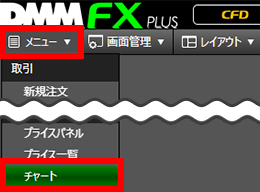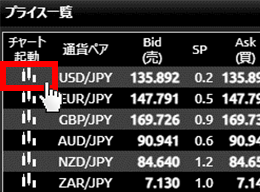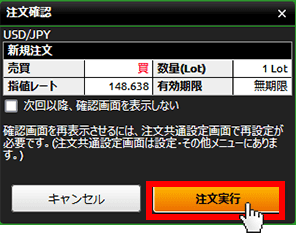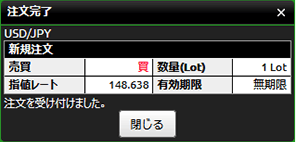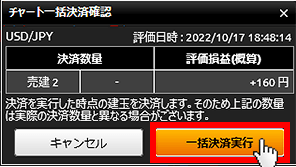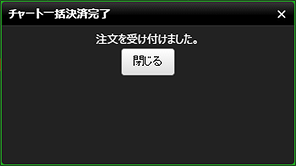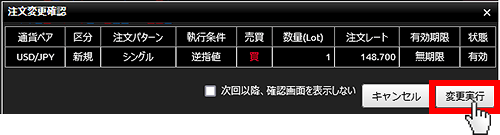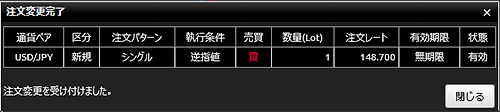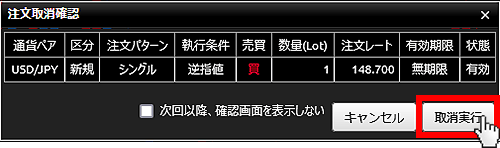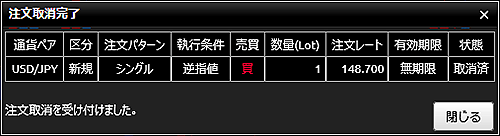- DMM FX トップ
- クイックガイド
- クイックガイド DMMFX PLUS
- チャート発注
クイックガイド DMMFX PLUS
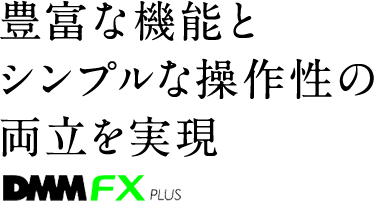
多用な取引スタイルに対応することを目的とした次世代取引ツールです。
プロフェッショナルディーラー仕様の機能と柔軟性に優れたフルカスタマイズ仕様が高次元で融合した
唯一無二の取引ツール。
それがDMMFX PLUSです。
チャート新規注文
チャートから新規指値・逆指値注文ができます。
- [メニュー]より[チャート]をクリック、または「プライス一覧」の[チャート起動]、「プライスパネル」のチャートボタンをクリックすると、チャート画面が表示されます。
-
チャート上で注文したいレートにカーソルをあわせ右クリック、又は[新規注文ライン]をクリックし、
表示された新規注文ラインを注文したいレートにあわせクリックすると、
チャート発注メニューが表示されます。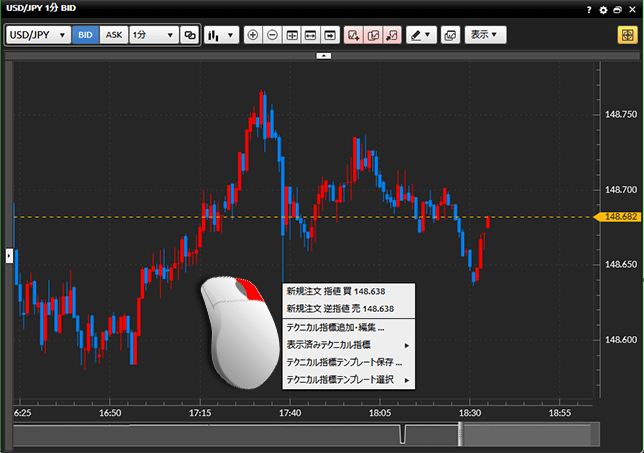

-
新規注文「指値/逆指値 売/買」をクリックすると、選択した注文内容の注文画面が表示されます。
- 指値再調整を選択、又はチャート上をクリックすると、チャート発注メニューの表示が消え、再度レートを調整できます。
- キャンセルを選択すると、チャート発注メニューと新規注文ラインの表示が消えます。
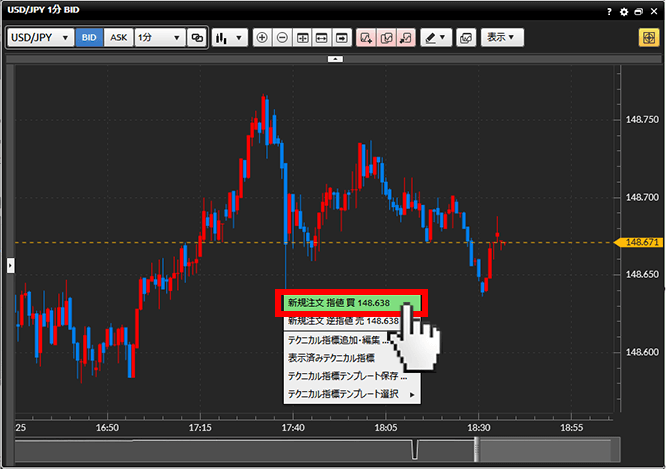
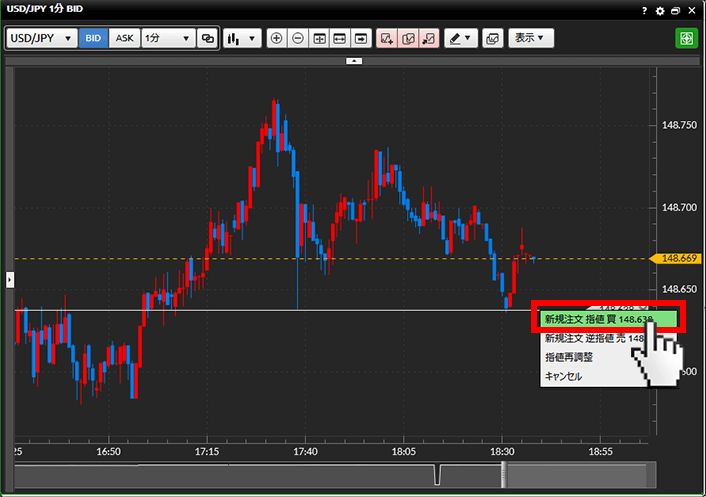
-
注文内容を確認し、[注文]をクリックすると、注文確認画面が表示されます。
「注文に関する確認画面を表示する」設定にしていない場合、注文確認画面は表示されず、注文が発注されます。
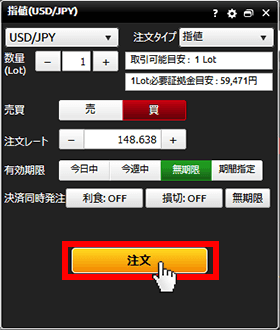
-
注文内容を確認し、[注文実行]をクリックすると、注文が発注されます。
-
チャート一括決済
チャートからチャート一括決済ができます。
- [メニュー]より[チャート]をクリック、または「プライス一覧」の[チャート起動]、「プライスパネル」のチャートボタンをクリックすると、チャート画面が表示されます。
-
チャート上に表示されている[買/売サマリ]ライン又は[五角形]をクリックし、
チャート一括決済メニューから[チャート一括決済]をクリックすると、
チャート一括決済確認画面が表示されます。- ポジションサマリラインが表示されていない場合、チャート上部の[表示]よりポジションサマリラインをクリックして
[]をつけると表示されます。 - チャートに表示されているレート範囲外のポジションサマリは、画面右上もしくは右下の[五角形]で表示されます。
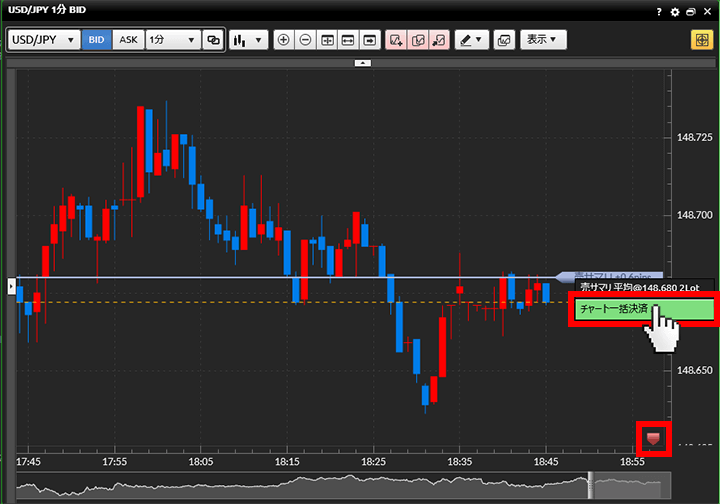
- ポジションサマリラインが表示されていない場合、チャート上部の[表示]よりポジションサマリラインをクリックして
-
注文内容を確認し、[一括決済実行]をクリックすると、注文が発注されます。
チャート一括決済確認画面とチャート一括決済完了画面は省略できません。
-
チャート注文変更
チャートから注文中未約定の注文を変更できます。
- [メニュー]より[チャート]をクリック、または「プライス一覧」の[チャート起動]、「プライスパネル」のチャートボタンをクリックすると、チャート画面が表示されます。
-
チャート上に表示されている [買/売注文]ライン又は[三角形]をクリックし、
チャート注文変更・取消メニューから注文変更を選択、もしくは[買/売注文]ラインを変更したいレートへドラッグすると、注文変更入力画面が表示されます。- 注文ラインが表示されていない場合、チャート上部の[表示]より注文ラインをクリックして[]をつけると表示されます。
- 注文ラインは最大20件まで表示できます。20件を超えるとチャート左下にメッセージが表示されます。
- 近くに複数の注文ラインがある箇所からドラッグすると、変更したラインを一番上に表示した対象を再選択するメニューが表示されます。
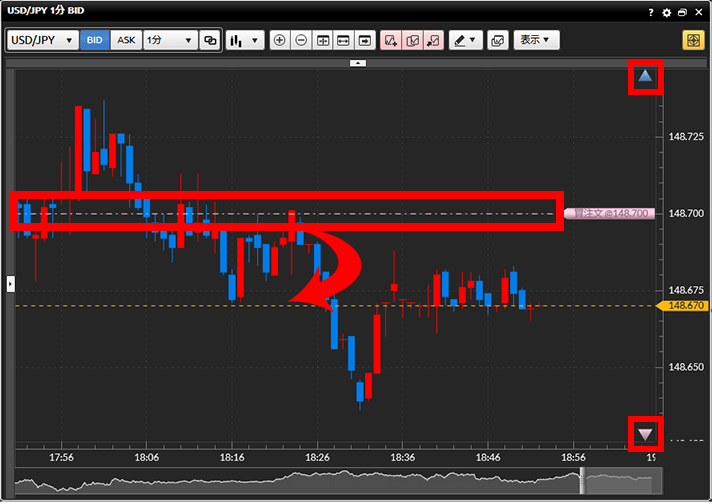
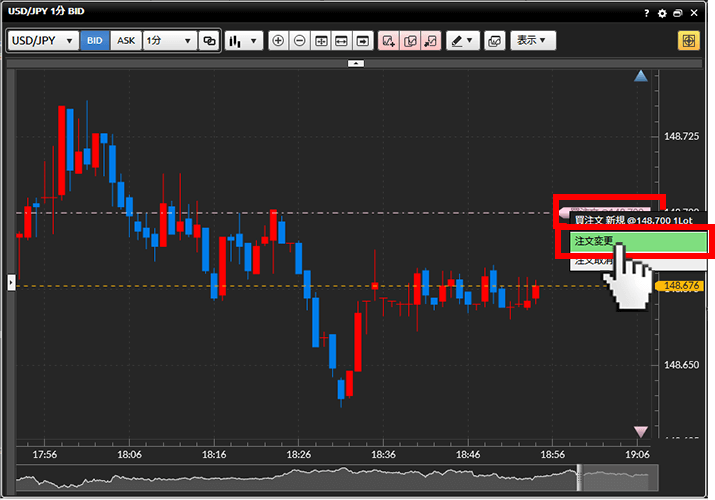
-
注文内容を確認し、[注文変更]をクリックすると、注文変更確認画面が表示されます。
注文確認画面を表示しない設定の場合、変更確認画面は表示されず、注文変更が完了します。
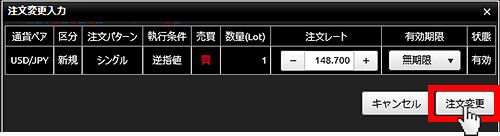
-
注文内容を確認し、[変更実行]をクリックすると、注文が変更されます。
-
チャート注文取消
チャートから注文中未約定の注文を取消できます。
- [メニュー]より[チャート]をクリック、または「プライス一覧」の[チャート起動]、「プライスパネル」のチャートボタンをクリックすると、チャート画面が表示されます。
-
チャート上に表示されている[買/売注文]ライン又は[三角形]をクリックし、
注文変更・取消選択メニューから[注文取消]を選択すると、注文取消確認画面が表示されます。- 注文ラインが表示されていない場合、メニューアイコンの[表示]より注文ラインに[]をご入力ください。
- 注文取消確認画面を表示しない設定の場合、注文取消確認画面は表示されず、注文取消が完了します。
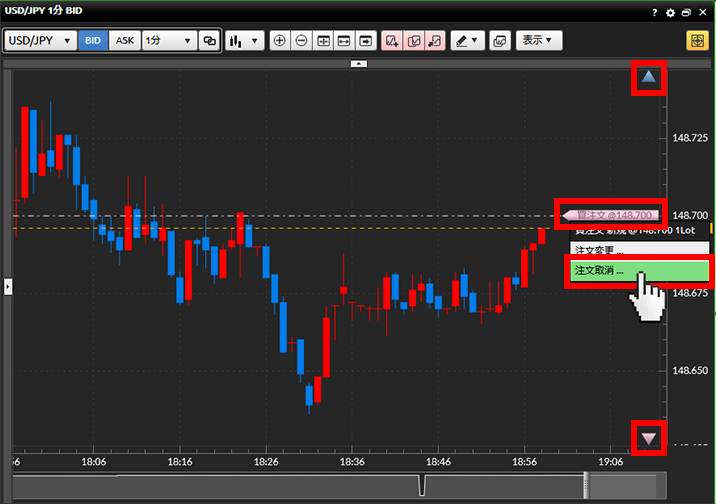
-
注文内容を確認し、[取消実行]をクリックすると、注文が取消されます。
-